第二章 Linux服务器环境搭建之Tomcat安装
Posted 开源社区丨系统运维
tags:
篇首语:本文由小常识网(cha138.com)小编为大家整理,主要介绍了第二章 Linux服务器环境搭建之Tomcat安装相关的知识,希望对你有一定的参考价值。
一、下载tomcat安装包
http://tomcat.apache.org/download-80.cgi
我下载的版本是tomcat 9,具体下载那个版本需要根据自己的需要进行选择下载。
二、将Tomcat上传至Linux服务器
将下载的安装包放在服务器自定义目录下,如:/app目录下。
1. 使用Xftp 7将文件Tomcat传输到服务器中的 /app目录下。
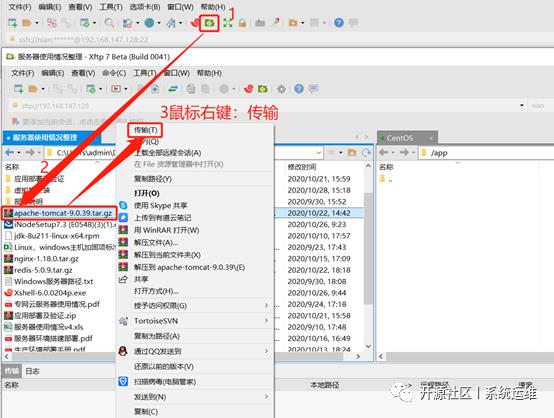
2. 或者使用 rz 命令上传,如果rz命令不能执行,那么输入:yum install -y lrzsz安装上传下载命令组包,最后一行显示Complete表示安装组包成功。
然后使用rz,操作如下图所示:
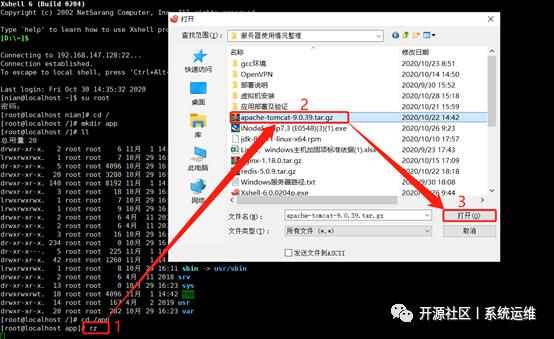
3. 在app文件夹下使用ll或者ls命令查看,如下图则上传成功。

三、解压安装Tomcat文件
1. 在app文件夹目录下,执行命令:tar zxvfapache-tomcat-9.0.39.tar.gz

2. 解压后,使用ll命令查看,会出现一个新的文件。

3. 我们可以删除压缩文件包(也可以不删除),输入命令:rm -rf apache-tomcat-9.0.39.tar.gz
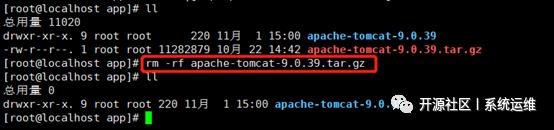
4. 我们为了方便,给解压出来的文件进行重命名,输入命令:mv apache-tomcat-9.0.39 tomcat

5. 接下来我们进入webapps目录:cd /app/tomcat/webapps 删除里面的所有文件,输入命令:rm -rf *
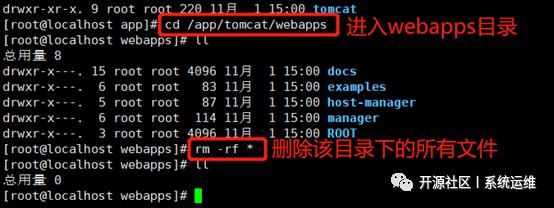
四、配置环境变量
输入命令:vi /etc/profile进入配置文件页面,按 i 进入编辑模式,再按下键移到最下面编辑。
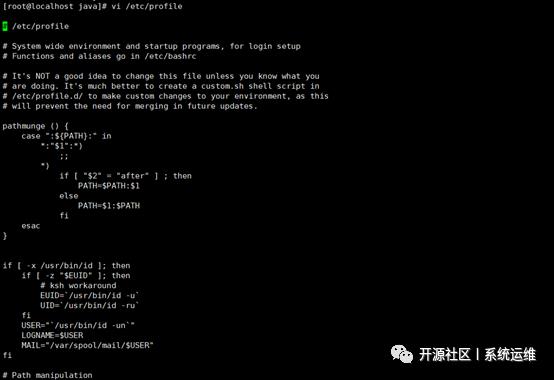
注意:下面配置的路径要根据自己包放置的路径等同
CATALINA_HOME=/app/tomcat
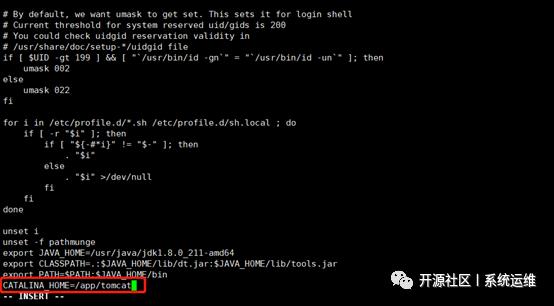
编辑完成后,按esc键退出编辑模式,然后输入 :qw 保存退出。
五、重新加载环境配置文件
输入命令:source /etc/profile刷新一下环境变量,使之修改立即生效。
六、验证Tomcat是否正常启动
找到路径:cd /app/tomcat/bin
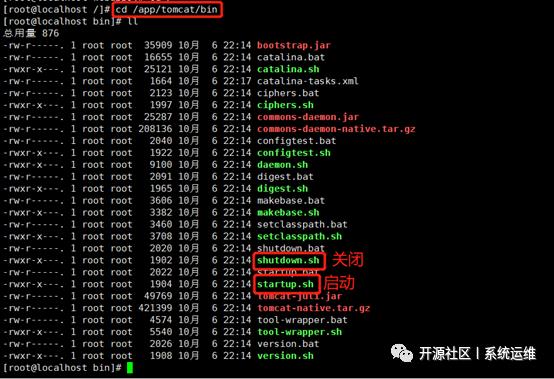
输入启动命令:./startup.sh
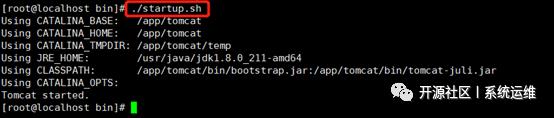
查询tomcat启动状态命令:ps-ef|grep tomcat

停止命令:./shutdown.sh
七、如果要创建两个端口的Tomcat 流程
1、重新进行上述安装过程并解压命名一个新包
2、进入新包的路径cd /app/tomcat/conf/server.xml
3、输入命令:vi server.xml进行编辑下方三个端口:
端口一:
修改Shutdown远程停服务端口(默认为8005端口):<Server port="8005"shutdown="SHUTDOWN">,修改成与第一个不一样。

端口二:
修改http访问端口(默认为8080端口):
<Connectorport="8080" protocol="HTTP/1.1"connectionTimeout="20000" redirectPort="8443" /> <!--A "Connector" using the shared thread pool-->
<!-- <Connectorexecutor="tomcatThreadPool" port="8080"protocol="HTTP/1.1" connectionTimeout="20000"redirectPort="8443" />
端口三:
修改AJP端口(默认为8009端口):<!-- Define an AJP 1.3 Connectoron port 8009 --> <Connector port="8009"protocol="AJP/1.3" redirectPort="8443" />
1)<Server port="8019"shutdown="SHUTDOWN">
2)<Connector port="8017"protocol="HTTP/1.1 connectionTimeout="20000"redirectPort="8443" />
3)<Connector port="8018"protocol="AJP/1.3" redirectPort="8443" />
以上就是Linux服务器如何安装Tomcat的全部操作内容,只要按照步骤进行安装即可完成。
以上是关于第二章 Linux服务器环境搭建之Tomcat安装的主要内容,如果未能解决你的问题,请参考以下文章